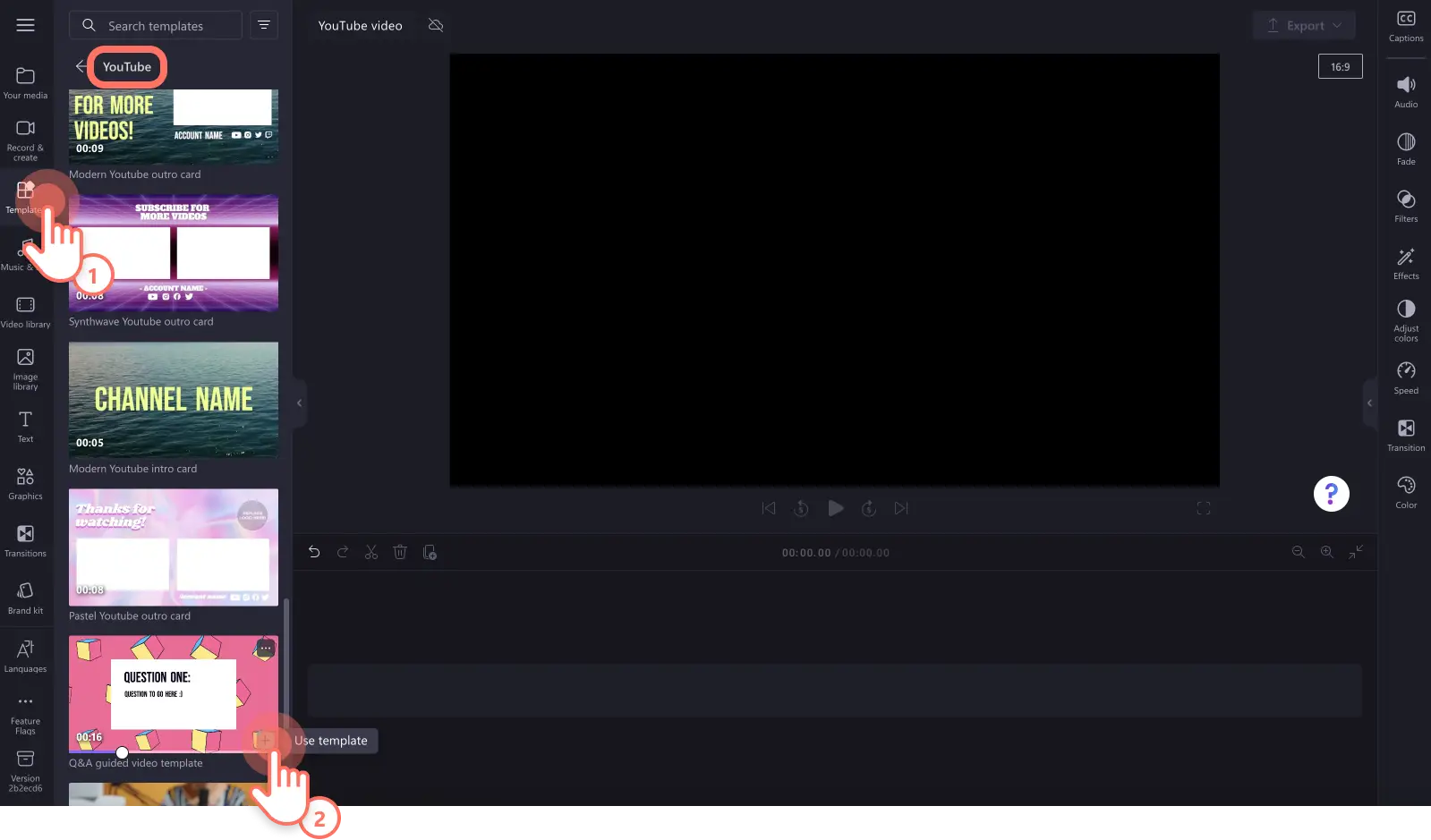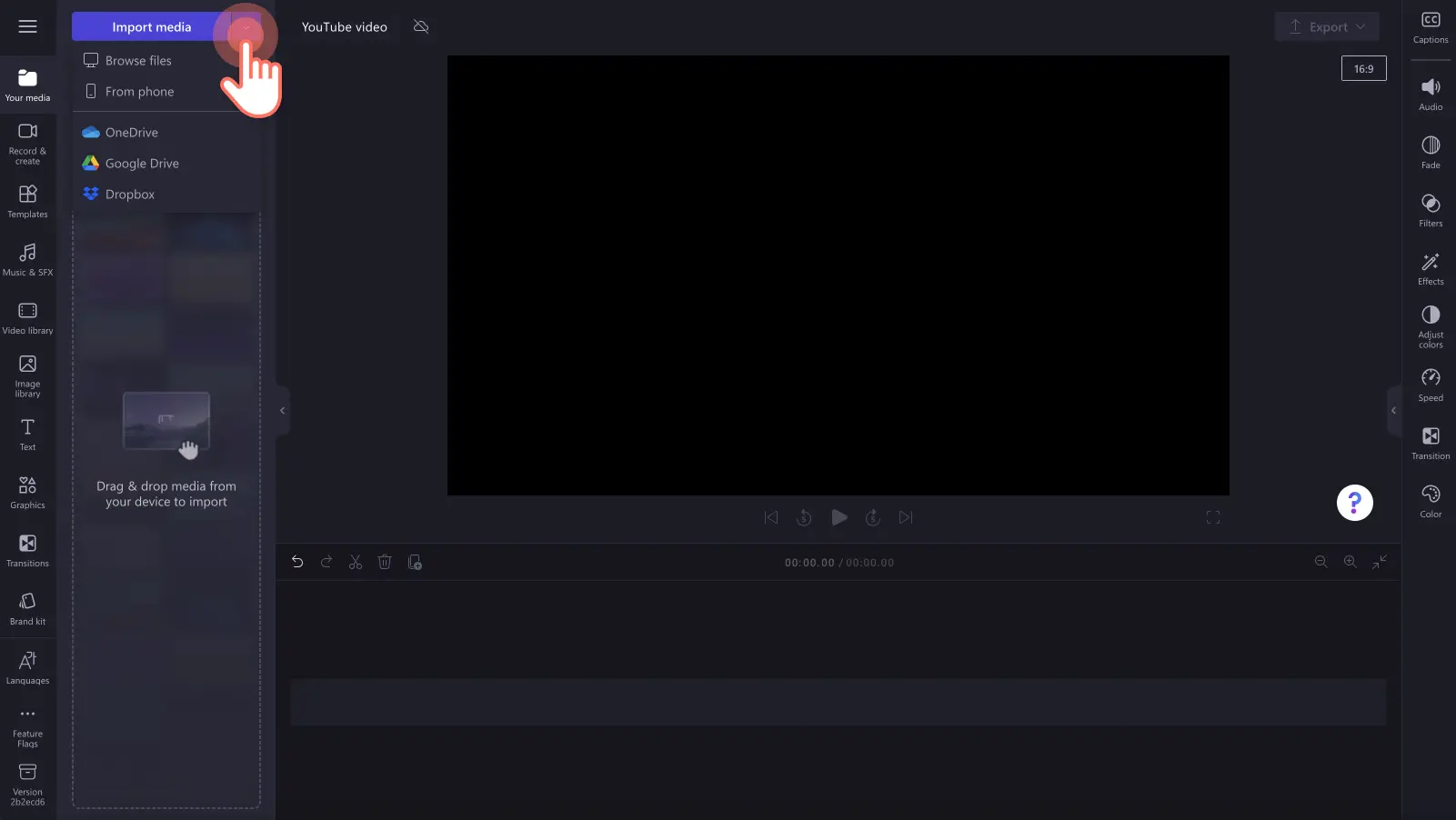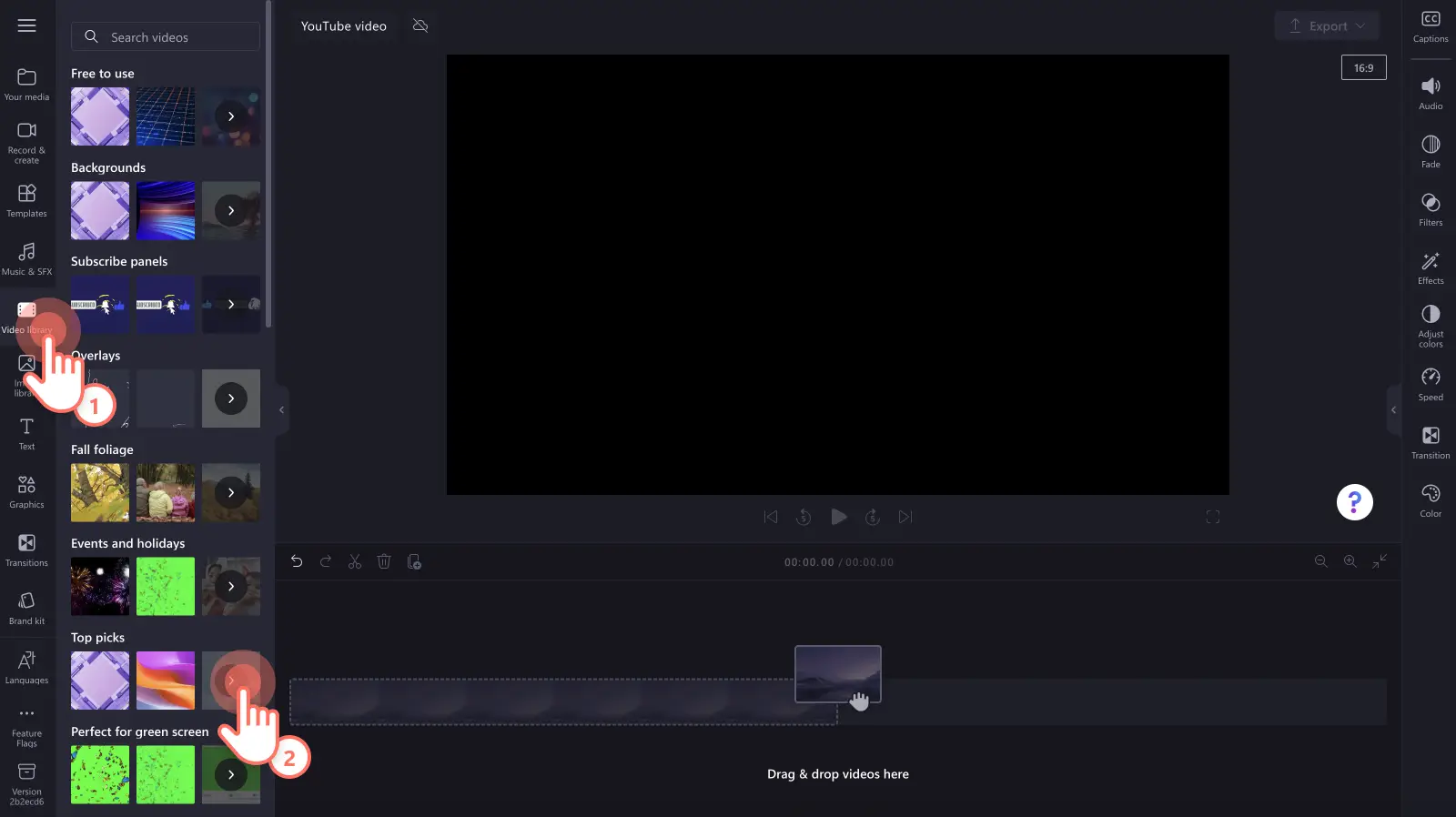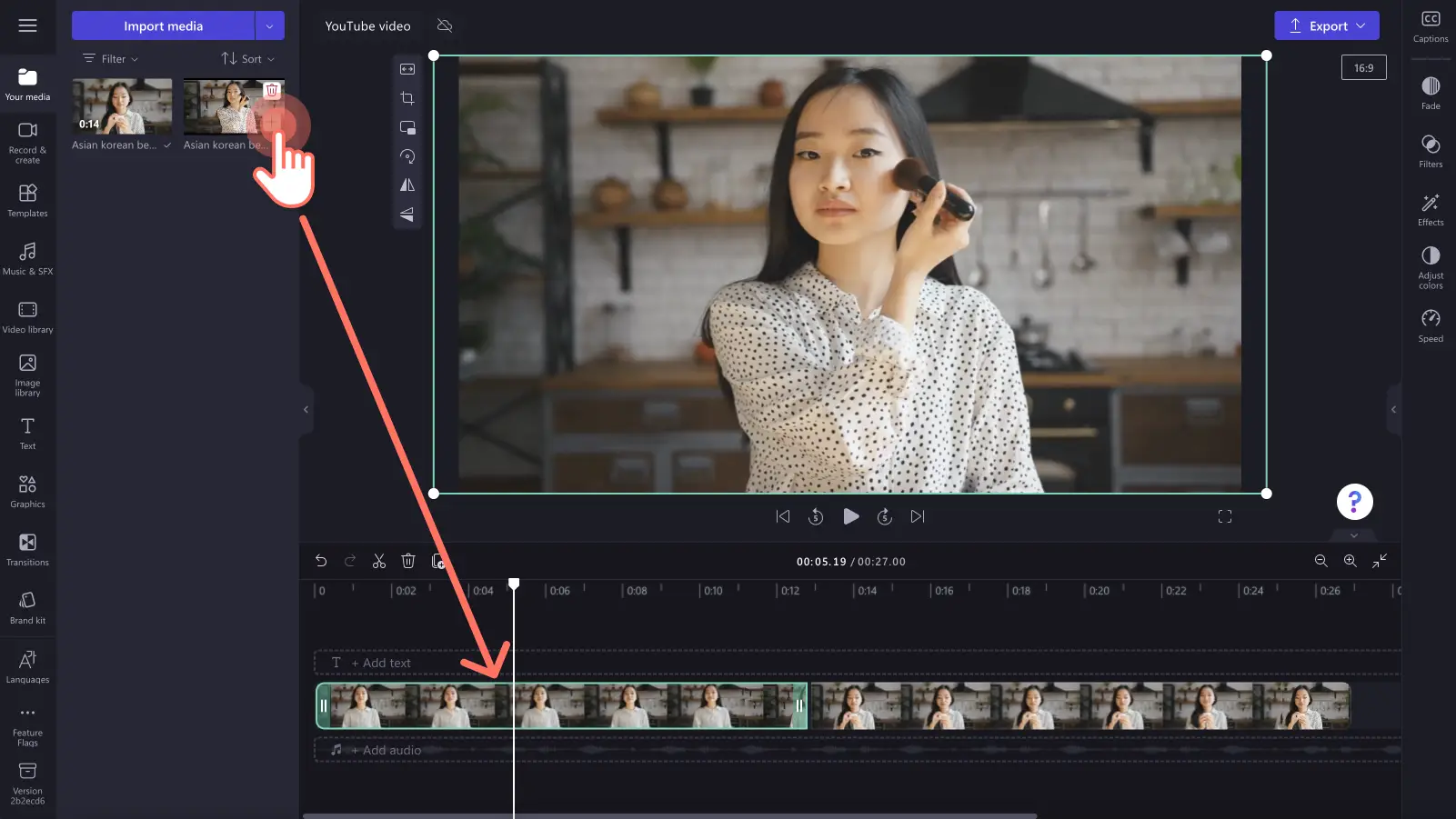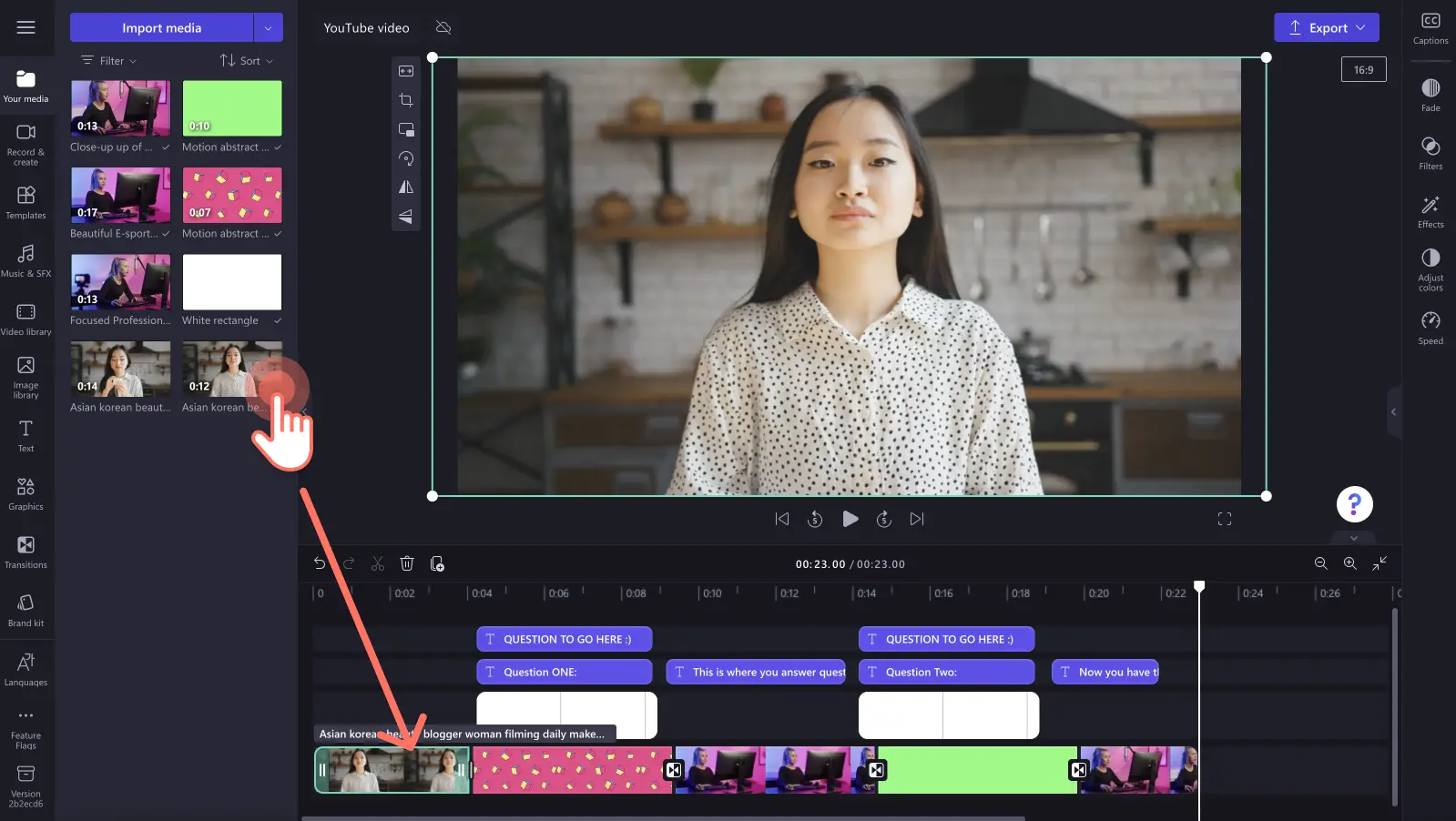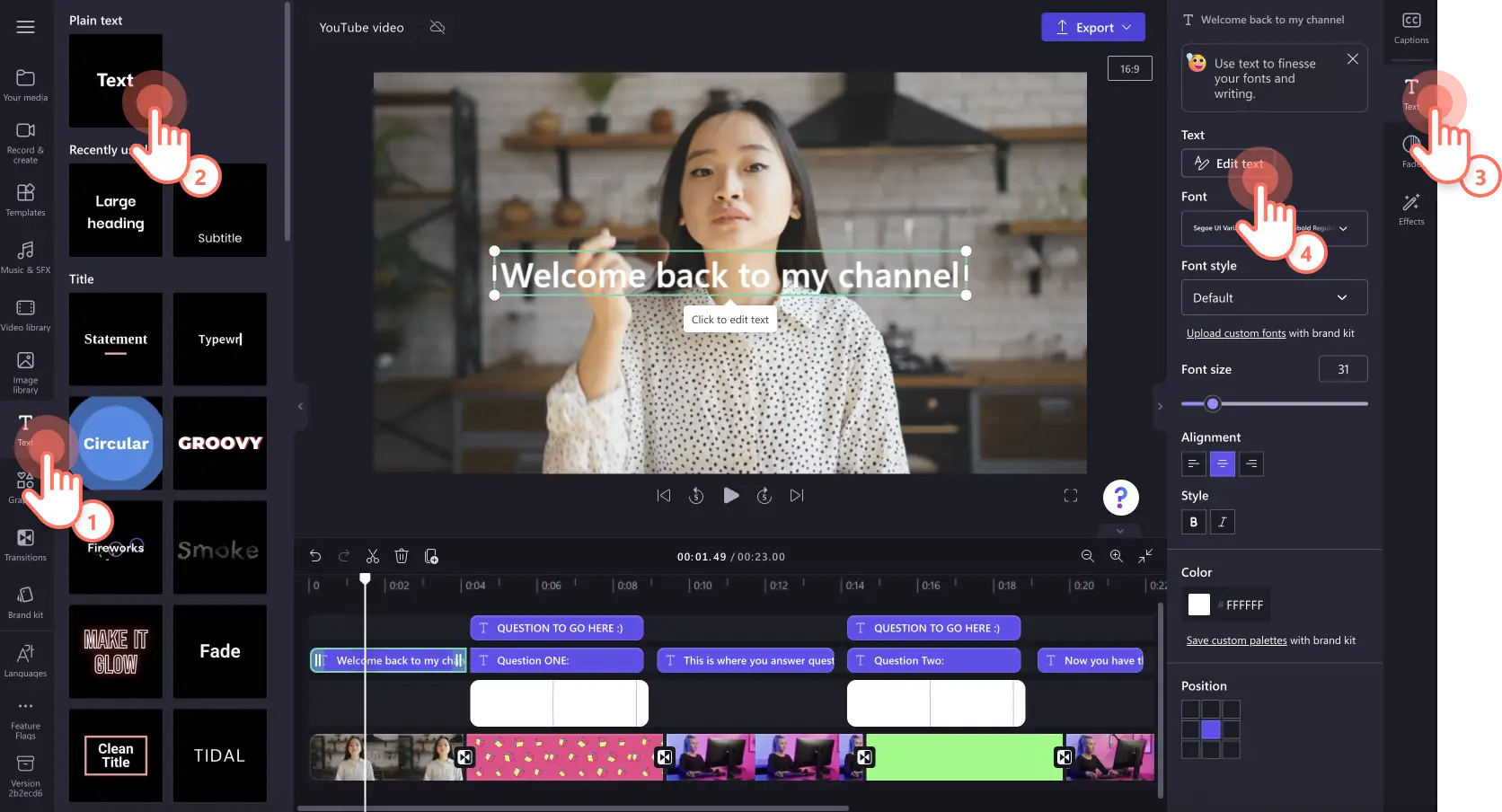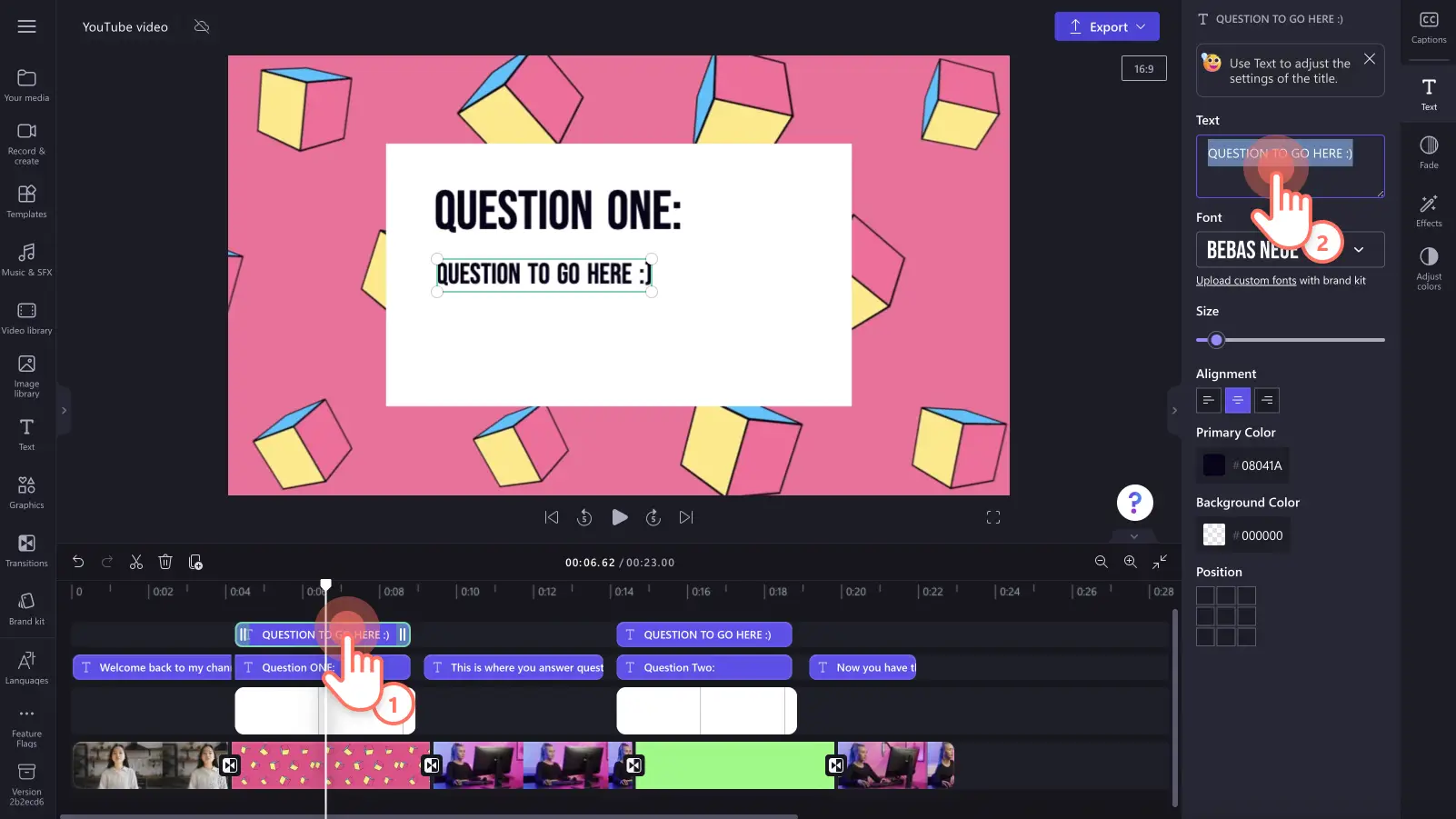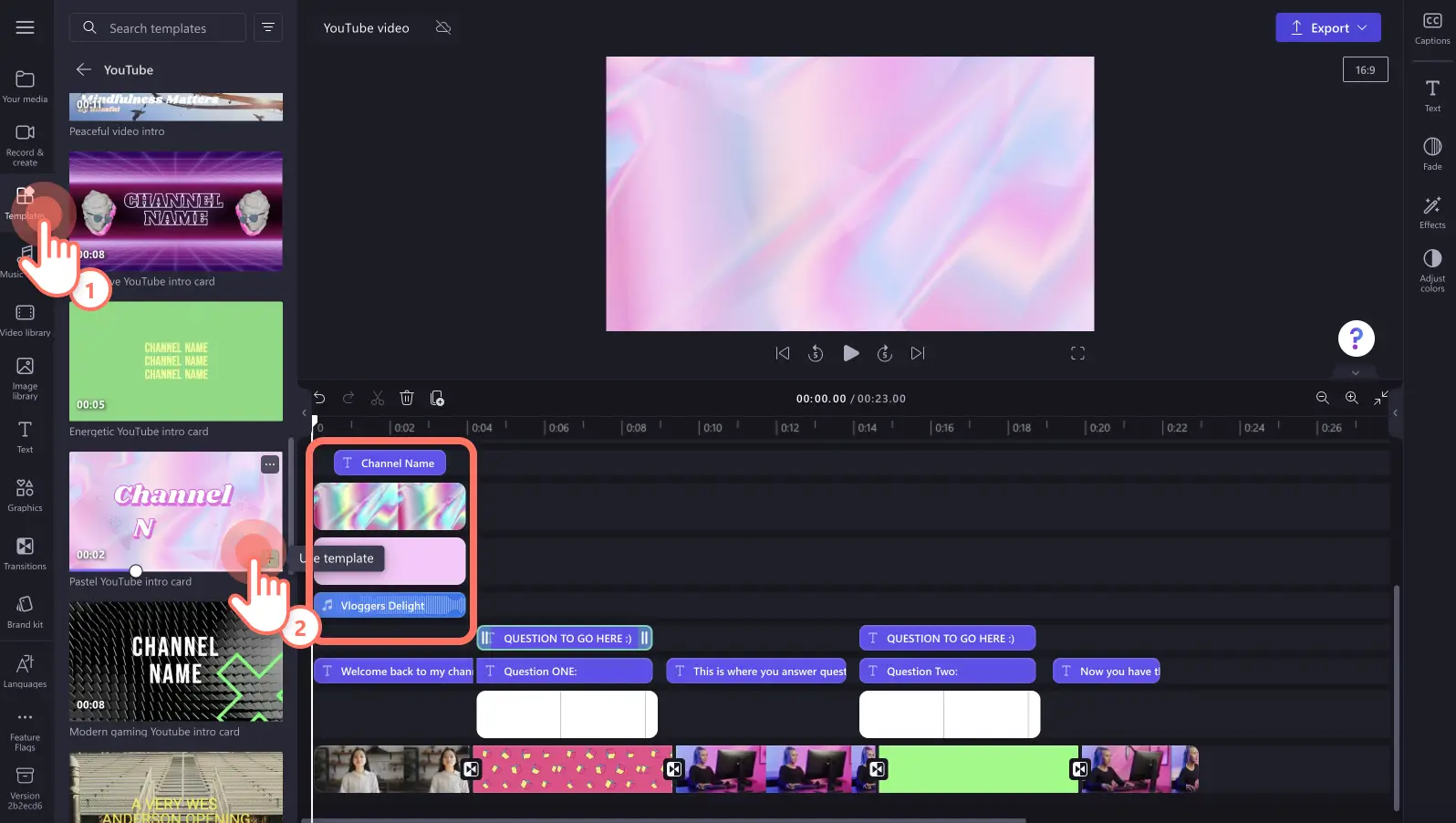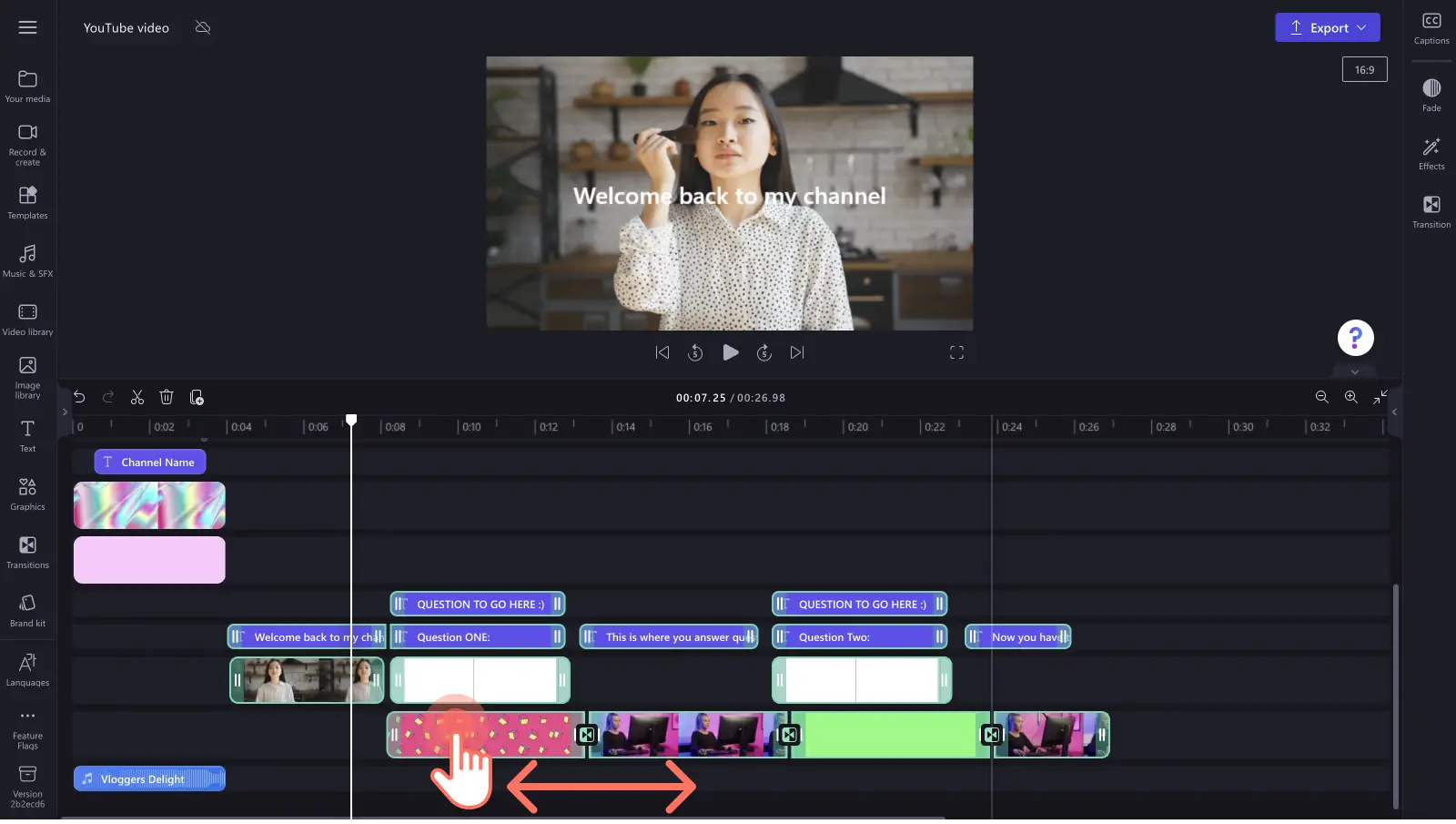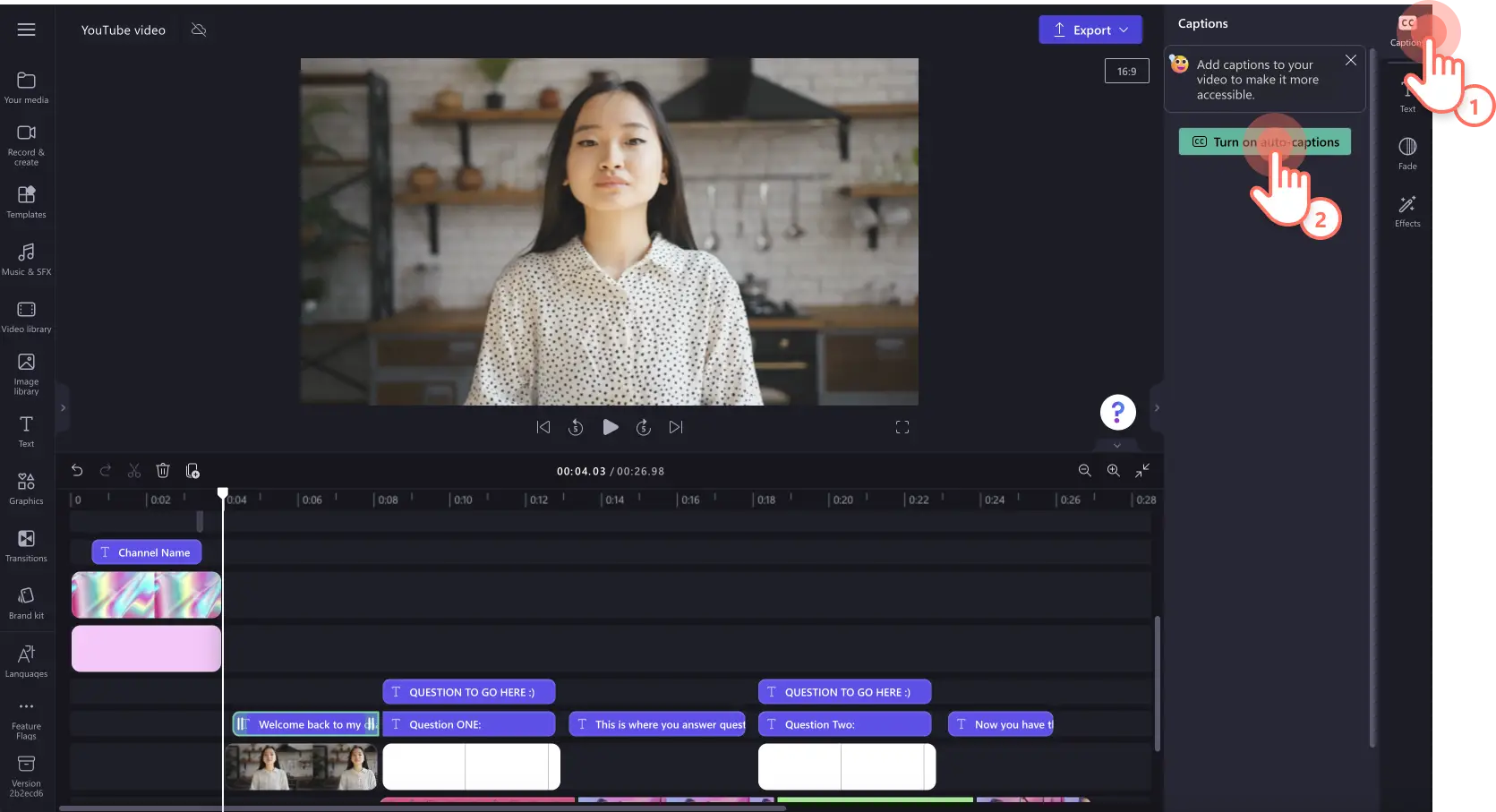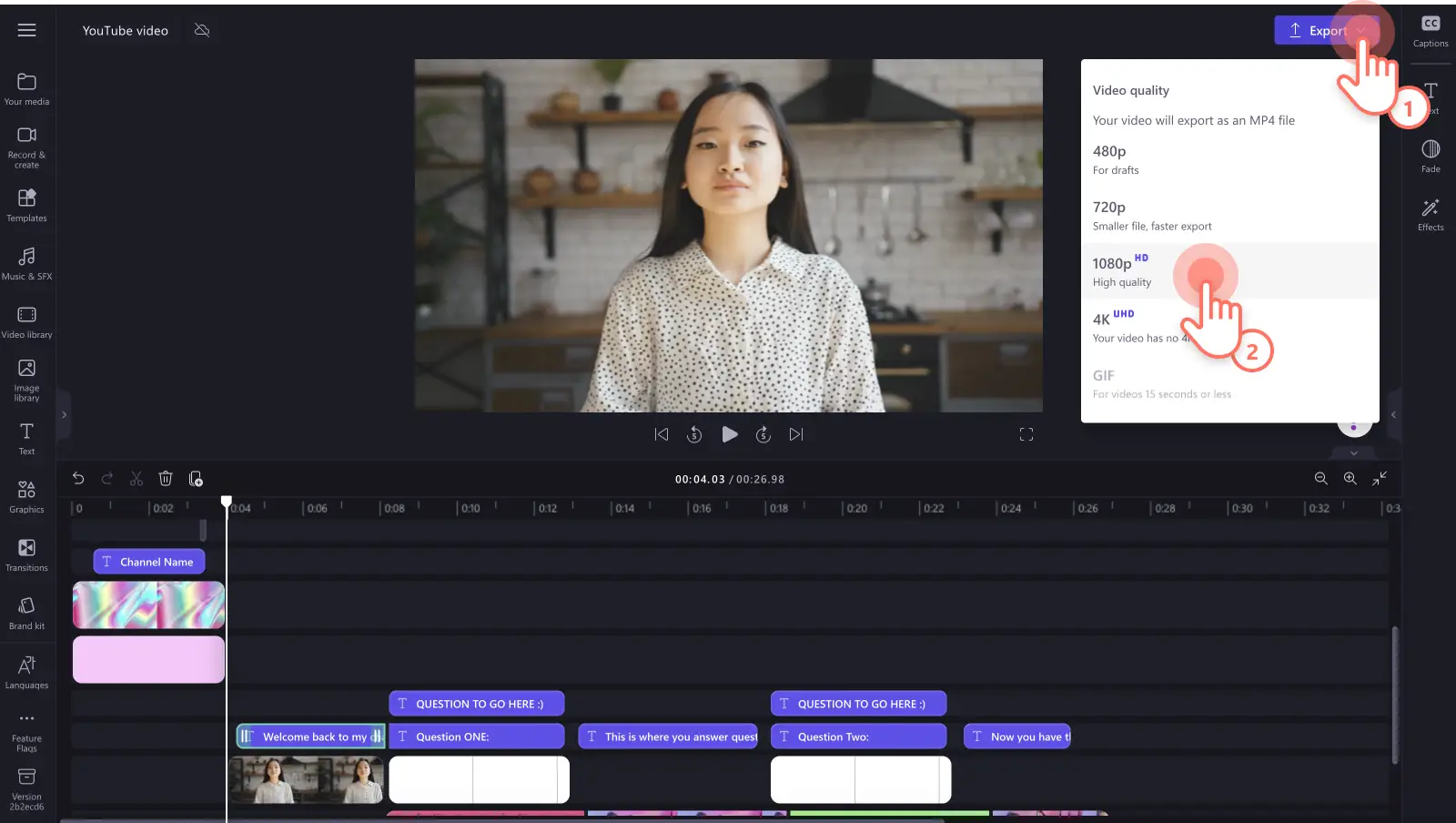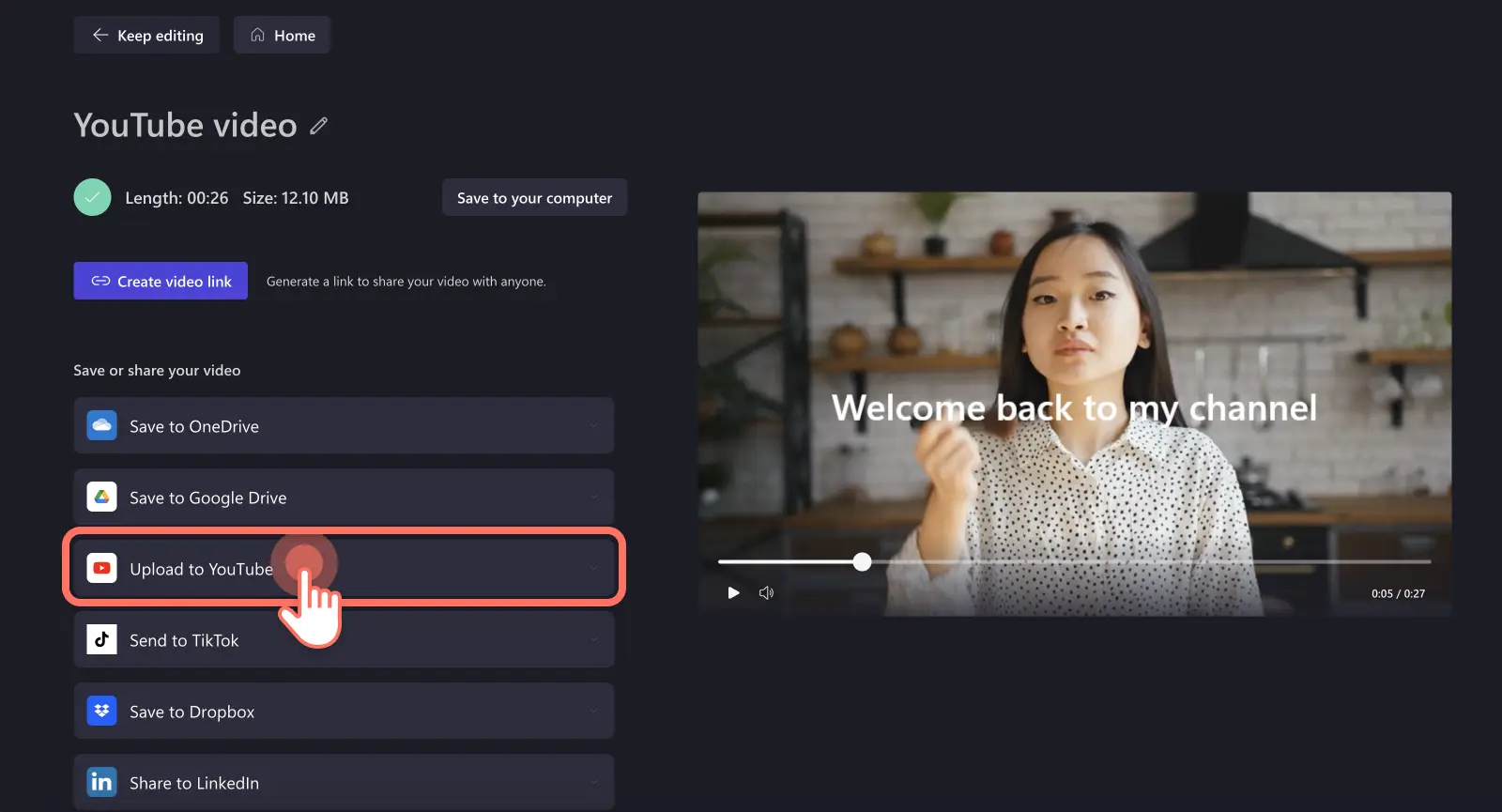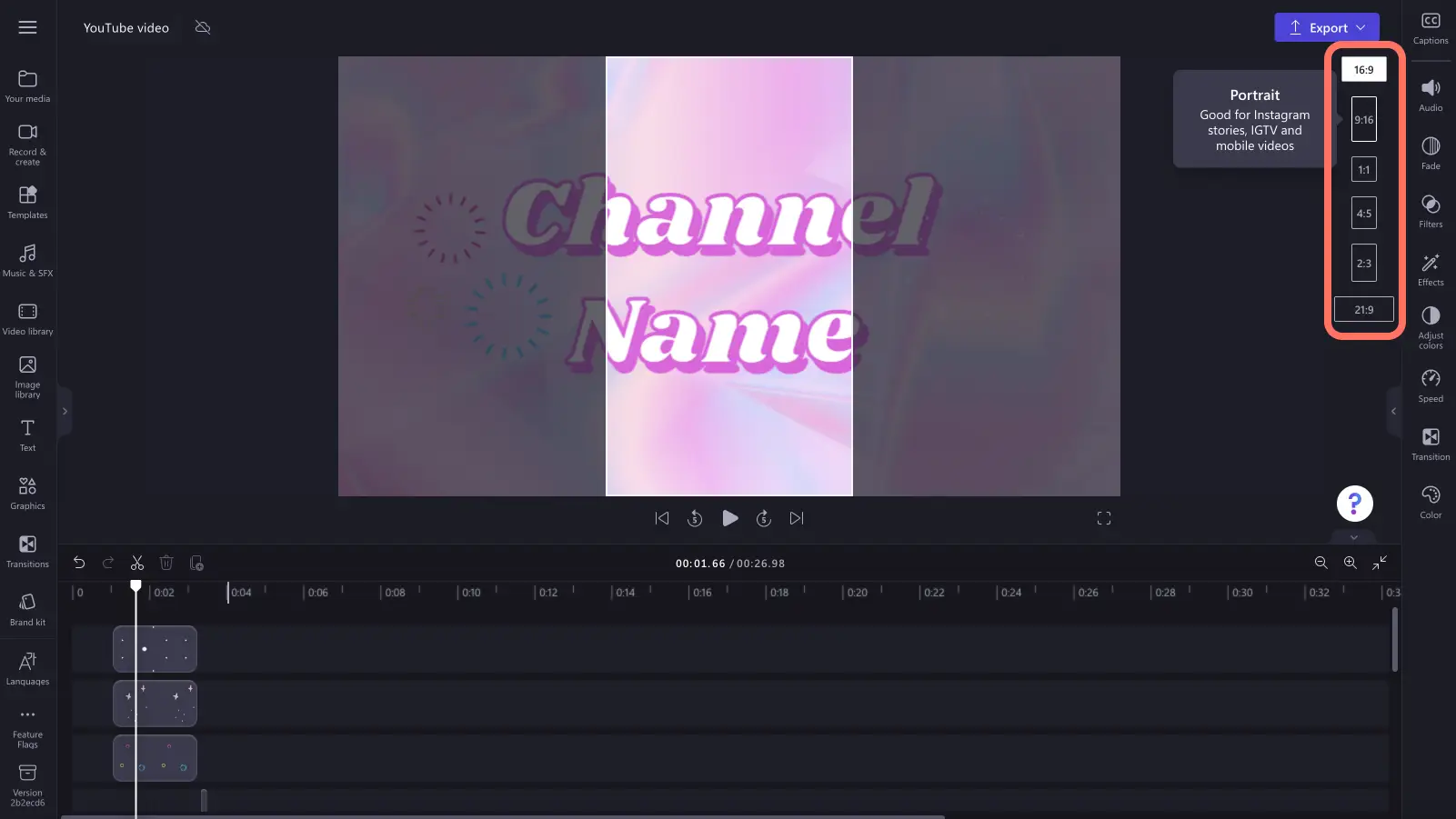"Bemærk! Skærmbillederne i denne artikel er fra Clipchamp til personlige konti. De samme principper gælder for Clipchamp til arbejds- og skolekonti."
På denne side
- Typer af YouTube-videoer
- Specifikationer for YouTube-videostørrelse og -kvalitet i 2024
- Planlægning af din YouTube-kanal
- Sådan er YouTube for virksomheder anderledes end YouTube for skabere
- Elementer som udgør en god YouTube-video
- Sådan redigerer du YouTube-videoer i Clipchamp
- Sådan lægger du dine YouTube-videoer ud på sociale medier igen
- YouTube-kanalfunktioner til at øge antallet af visninger
Vil du i gang med YouTube eller tage din kanal til næste niveau? Udforsk alt, hvad du har brug for at vide om YouTube-videoer i denne guide. Herunder begyndervenlige videoideer, specifikationer, teknikker til planlægning af videoer og tip til videoredigering.
Med den rette kombination af planlægning og videoredigering er du på vej til at øge dine videovisninger og abonnenter, uanset om du er en ny eller erfaren skaber, skaber af brugergeneret indhold, eller et brand.
Læs med her, for at blive professionel på YouTube, og lær, hvordan du opretter YouTube-videoer gratis med Clipchamp.
Typer af YouTube-videoer
YouTube-videoer
Den mest velkendte og populære form for video at uploade på YouTube er lange videoer. YouTube-videoer kan oprettes i forskellige genrer, i populære kategorier som vlogs, selvstudier og sådan-gør-du-videoer, anmeldelser, spilindhold og mange flere.
YouTube Shorts
YouTube Shorts er lodrette videoer, hvor skaberne kan dele op til 60 sekunder. Ligesom TikTok-videoer og Instagram Reels, er YouTube Shorts hurtige videoer, der er nemme at se og meget engagerende. Shorts er det perfekte videoformat til at dele enhver genre af videoer, med populære stilarter som teaser-videoer, sneak peeks og kanal-trailere. Shorts kan også vise dine følgere, hvor de kan se hele videoen. Se et eksempel på en YouTube Short her.
Videoannoncer på YouTube
Annoncer på YouTube er betalt reklameindhold, der kan vises før, under eller efter en YouTube-video. Nogle annoncer kan springes over, dvs. seeren kan springe annoncen over efter at have set de første 5 sekunder. Annoncer kan også være en værdifuld måde at tjene penge på dine YouTube-videoer og promovere dit brand på.
En anden form for videoannoncer på YouTube omfatter sponsorerede videoer med betalt promovering. Denne form for videoannonce kan omfatte et sponsoreret segment i en video eller en hel video dedikeret til brandaftalen.
Specifikationer for YouTube-videostørrelse og -kvalitet i 2024
Specifikationer for YouTube-videoer:
Videofiltype: MOV, MP4, MPEG4, AVI, WMV, MPEGPS, FLV, 3GPP eller WebM. Vi anbefaler, at gemme videoer som MP4-filer for nemmere upload.
Videofilstørrelse: maksimal filstørrelse på 128 GB.
Videoens højde-bredde-forhold: 16:9
Videoopløsning: 1080p (HD) 1920 x 1080p.
Videolængde: op til 15 minutter eller længere end 15 minutter for verificerede konti.
Videoens billedhastighed: 24fps anbefales.
Videoafspilningskvalitet: 144p, 240p, 360p, 480p, 720p og 1080p.
Videotekster: undertekster/liveundertekster er tilgængelige.
Videobeskrivelse: Vi anbefaler at inkludere en videobeskrivelse med en titel og hashtags.
Specifikationer for YouTube Shorts:
Videofiltype: Vi anbefaler, at gemme videoer som MP4-filer for nemmere upload.
Videofilstørrelse: maksimal filstørrelse på 10 MB.
Videoens højde-bredde-forhold: 9:16
Videoopløsning: 1080p (HD) 1920 x 1080p
Videoens længde: op til 60 sekunder.
Videotekster: undertekster/liveundertekster er ikke tilgængelige på YouTube, men du kan tilføje autotekster, før du uploader.
Videobeskrivelse: en kort videobeskrivelse, billedtekst og titelmuligheder er tilgængelige.
Planlægning af din YouTube-kanal
Hvis du vil skabe en succesfuld YouTube-kanal, er her nogle af vores bedste tips til effektiv planlægning af din YouTube-kanal.
Find din niche på YouTube
Før du begynder at lave videoer, er det vigtigt at beslutte, hvad din kanal handler om, og hvem din ideelle seer er. Fra komedie og animation til daglige vlogs og selvhjælp, der er en YouTube-niche til enhver skaber og seer. At vælge en YouTube-niche kan øge interaktionerne på din kanal, da det hjælper YouTube med at anbefale dine videoer til de rigtige seere. Vi anbefaler, at du opretter en kanal og et community omkring et bestemt emne eller en genre, som du brænder for og ved meget om.
Udforsk konkurrenternes kanaler og analyser
Hvis du mangler inspiration eller gerne vil tjene penge på dine videoer hurtigere, så tag et kig på dine konkurrenter i din niche på YouTube. At undersøge, hvad der fungerer godt for dem, mangler i indholdet og eventuelle ubesvarede videomuligheder er den perfekte måde at differentiere dit indhold fra deres på. Brugen af YouTube Analytics kan hjælpe dig med at forstå konkurrenternes videostatistikker og -oversigter, uden at du skal downloade noget.
Brug det rigtige udstyr og software
Ved at lave videoer af høj kvalitet til YouTube kan du øge din interaktion og lokke seerne til at klikke på knappen Abonner. Vi anbefaler, at du investerer i udstyr af høj kvalitet til YouTube med kamera, lys, mikrofon, pålidelig internetforbindelse og en æstetisk baggrund. Hvis du ikke ønsker at købe et nyt videokamera, kan du prøve en online skærm- og webcamoptager, der lader dig optage videoer ved hjælp af din computers webcam. Du kan også bruge tekst til tale-værktøjet til at generere voiceovers, der er fremstillet af kunstig intelligens, hvis du ikke ønsker at vise dit ansigt eller bruge din stemme i dine videoer.
Beslut dig for en tidsplan for hvornår du lægger videoer ud
At holde en konsekvent tidsplan for dine videoer er et andet vigtigt element i at skabe en succesfuld kanal. Sørg for at fastlægge, hvilke dage du vil udgive videoer, lad dine abonnenter det vide, og hold dig til din tidsplan. Jo mere konsekvent du uploader kvalitetsindhold, jo bedre chance har du for at blive vist i YouTubes algoritme.
Sådan er YouTube for virksomheder anderledes end YouTube for skabere
Uanset om du er professionel YouTuber eller virksomhedsejer, kan YouTube være en fordelagtig platform til at underholde dit publikum og opbygge en loyal følgerskare. Lad os se på nogle af lighederne og forskellene mellem at drive en YouTube-kanal for en virksomhed og som privatperson.
Variation af indhold: Brands fokuserer på at markedsføre og promovere et produkt, en tjeneste og brandet for at generere kundeemner, forbedre synligheden og øge salget. Skabere kan basere deres videoer på emnet for deres YouTube-niche og dele deres personlighed og stil.
Typer af videoer: Både skabere og brands kan dele de samme videogenrer, men brands fokuserer normalt på sådan-gør-du-videoer, promovideoer, forklarende videoer og reklamer. Skabere kan vælge en mere flydende tilgang med fleksibiliteten til at skabe enhver form for video som vlogs, gør dig klar med mig-, timelapse-videoer og spillevideoer.
Indtægtsgenerering: At tjene penge på indhold er ikke en hovedprioritet for brands, som det er for skabere. Brands er mere fokuserede på at skabe videoannoncer for at nå et bredere publikum, mens skabere kan sigte mod at tjene penge fra YouTube Partnerprogrammet og få annonceindtægter.
Analyser og målepunkter: Analyser overvåges nøje af brands for at måle effektiviteten af en videoannonce eller -kampagne, og hvor mange seere der blev til kunder. Skaberne kan dog se deres abonnentvækst, seertid, likes og delinger.
YouTube-community: Skabere er mere tilbøjelige til at skabe et loyalt community gennem konsekvente videoer, svar på kommentarer og kontakt med seerne på et mere personligt plan.
Elementer som udgør en god YouTube-video
Overvej følgende tips til at planlægge og skabe virale YouTube-videoer.
Fængende øjeblik: Start din YouTube-video med et fængende øjeblik inden for de første par sekunder for at få din seers opmærksomhed og overtale dem til at blive ved med at se med. Del, hvad din video handler om, og hvad seerne kan forvente af at se din video bare ved at se introen.
Underholdende videooptagelser: En vellykket video betyder optagelser af høj kvalitet, der er værdifulde, relevante og underholdende. Trim klip for at slette uønskede optagelser, så de bliver til en perfekt YouTube-video.
Lyd i høj kvalitet: Sørg for, at lyden i din video er tydelig, uden baggrundsstøj, der forstyrrer kvaliteten. Hvis du bruger baggrundsmusik, så sørg for, at den er royaltyfri og ikke for høj.
Professionel miniature og titel: Lav en iøjnefaldende miniature, og giv din video en korrekt titel uden at bruge for meget clickbait. Brug en billedbaggrundsfjerner, der er drevet af kunstig intelligens, hvis du vil isolere et vigtigt element fra din video for at lave en tilpasset videominiature. Denne stilart af videominiaturer er fantastisk til at fremhæve produkter eller tilføje kreativ flair til dine videominiaturer.
Sådan redigerer du YouTube-videoer i Clipchamp
Trin 1.Start med en skabelon, importér videoer, eller vælg arkivoptagelser
Hvis du vil starte med en YouTube-skabelon, skal du klikke på skabelonfanen på værktøjslinjen. Klik på YouTube-kategorien, og gennemse det store udvalg af professionelle skabeloner, der er klar til YouTube. Hold markøren over skabelonen for at se et eksempel, og klik derefter på knappen + for at føje skabelonen til din tidslinje.
Du importerer dine egne medier ved at klikke på knappen Importér medier på fanen Medier på værktøjslinjen for at gennemse filer på din computer, importere videoer fra din telefon eller oprette forbindelse til din OneDrive.
Du kan også bruge optagelser fra vores royaltyfrie mediesamling i YouTube-videoer. Klik på fanen Videosamling på værktøjslinjen, og søg i de forskellige samlingskategorier.
Hvis du vil føje dine medier til tidslinjen, skal du blot trække og slippe videoen fra mediefanen til tidslinjen.
Hvis du bruger en skabelon, skal du erstatte videoer fra mediesamlinger ved at trække og slippe dit eget medie oven på aktivet på tidslinjen. Dette vil automatisk erstatte videoen.
Trin 2.Gør den personlig med animeret tekst
Tilføj dit kanalnavn, navne til sociale medier og andre oplysninger, du gerne vil have dine seere til at kende med animeret tekst. Klik på fanen Tekst på værktøjslinjen, og træk og slip en titel ind på tidslinjen.Rediger teksten med tekstfanen på egenskabspanelet.
Hvis du bruger en skabelon, skal du klikke på den eksisterende tekst på tidslinjen, så den fremhæves grønt, og derefter klikke på fanen Tekst på egenskabspanelet for at redigere.
Trin 3.Tilføj en intro- og outro-video (valgfrit)
Gør dine YouTube-videoer mere genkendelige ved at tilføje en intro- og outro-video. Hvis du ikke vil lave en intro fra bunden, skal du bare bruge en professionel videoskabelon. Klik på fanen Skabelon på værktøjslinjen, og søg derefter i kategorien YouTube-intro og -outro. Du kan føje denne skabelon til tidslinjen sammen med din eksisterende video.
Hvis din skabelon ikke automatisk placeres i starten eller slutningen af din video, skal du bare omarrangere tidslinjen. Fremhæv alle dine intro- eller outro-medieaktiver, klik på skift-knappen (Windows) eller kommandoknappen (MacBook), og træk derefter introskabelonen til starten af din tidslinje. Denne metode fungerer også til at flytte din eksisterende video ned ad tidslinjen.
Trin 4. Tilføj automatiske undertekster for tilgængelighed
For at gøre dine videoer mere inkluderende og lettere at se med lyden slået fra, kan du tilføje automatiske undertekster. Klik på knappen undertekster på egenskabspanelet, og klik derefter på knappen Slå automatiske undertekster til.Der vises et pop op-vindue, hvor du skal vælge et sprog og derefter klikke på Slå automatiske undertekster til. Dine undertekster genereres automatisk og vises på egenskabspanelet og i vinduet med forhåndsvisningen.
Trin 5. Gem og del til YouTube
Før du gemmer din nye YouTube-video, skal du sørge for at se en forhåndsvisning af den ved at klikke på knappen Afspil. Når du er klar til at gemme, skal du klikke på knappen Eksportér og vælge en videoopløsning.Vi anbefaler, at du gemmer alle videoer i en videoopløsning på 1080p for at få den bedste kvalitet.Betalende abonnenter kan gemme i en videoopløsning på 4K.
Fra eksportskærmbilledet skal du klikke på YouTube-integrationen for at dele din video direkte til din YouTube-kanal.
Sådan lægger du dine YouTube-videoer ud på sociale medier igen
Spar nemt tid, og udvid din synlighed ved at lægge dine YouTube-videoer ud på mobilvenlige sociale medieplatforme som TikTok, Instagram og som YouTube Shorts. Brug videotrimmeren i Clipchamp og derefter ændre højde-bredde-forholdet fra 16:9 til 9:16 til YouTube Shorts, Reels og TikTok eller 1:1 til Instagram-opslag.
YouTube-kanalfunktioner til at øge antallet af visninger
Her er nogle effektive måder at booste dine video- og kanalvisninger på YouTube.
Gør dine videoer bedre med mindeværdige introvideoer for at øge interaktioner.
Fortæl dine seere, hvordan de skal fortsætte med at se med, med informative outro-videoer og slutkort.
Øg kendskabet til dit brand ved at tilføje relevante søgeord og hashtags i dine videobeskrivelser.
Kom i kontakt med dit community gennem kommentarfeltet, afstemninger og mere interaktivt indhold.
Lav iøjnefaldende videominiaturebilleder og overbevisende titler for at fange dine seeres opmærksomhed.
Samarbejd med andre YouTube-skabere med samme målgruppe eller niche for at eksponere din kanal for nye målgrupper.
Organiser dit videoindhold i playlister og kategorier for at gøre det nemt at finde videoer og øge seertiden.
Kombiner nemt videoklip i høj kvalitet, baggrundsmusik uden ophavsret og klistermærker til at skabe fantastiske YouTube-videoer.
Hvis du er klar til at gå i gang med videoredigering, kan du se vores professionelt fremstillede YouTube-videoskabeloner og udforske vores nyttige YouTube-selvstudier. Prøv det gratis.